pyopenjtalk のインストールと動作確認(日本語の音声合成)(Open JTalk,htvoice,Python を使用)(Windows 上)
pyopenjtalk は,OpenJTalk のラッパー.
【目次】
【関連する外部ページ】
pyopenjtalk の GitHub のページ: https://github.com/r9y9/pyopenjtalk
前準備
Python のインストール(Windows上)
注:既にPython(バージョン3.12を推奨)がインストール済みの場合は,この手順は不要である.
winget(Windowsパッケージマネージャー)を使用してインストールを行う
- Windowsで,管理者権限でコマンドプロンプトを起動(手順:Windowsキーまたはスタートメニュー >
cmdと入力 > 右クリック > 「管理者として実行」)。 - winget(Windowsパッケージマネージャー)が利用可能か確認する:
winget --version

- Pythonのインストール(下のコマンドにより Python 3.12 がインストールされる).
reg add "HKLM\SYSTEM\CurrentControlSet\Control\FileSystem" /v LongPathsEnabled /t REG_DWORD /d 1 /f REM Python をシステム領域にインストール winget install --scope machine --id Python.Python.3.12 -e --silent REM Python のパス set "INSTALL_PATH=C:\Program Files\Python312" echo "%PATH%" | find /i "%INSTALL_PATH%" >nul if errorlevel 1 setx PATH "%PATH%;%INSTALL_PATH%" /M >nul echo "%PATH%" | find /i "%INSTALL_PATH%\Scripts" >nul if errorlevel 1 setx PATH "%PATH%;%INSTALL_PATH%\Scripts" /M >nul
- Windows で,管理者権限でコマンドプロンプトを起動(手順:Windowsキーまたはスタートメニュー >
cmdと入力 > 右クリック > 「管理者として実行」)。 - インストール
python -m pip install -U pyopenjtalk
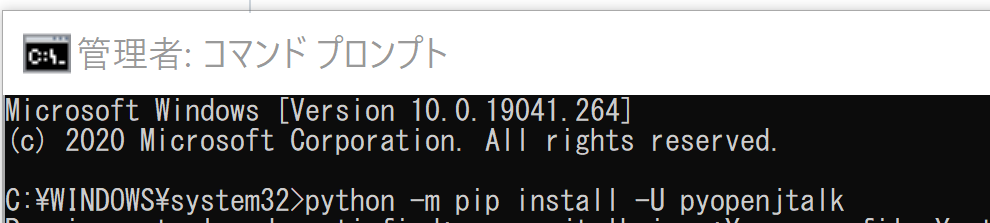
- 次の Python プログラムを実行する
test.wav というファイル名のファイルが生成される.
import numpy as np import pyopenjtalk from scipy.io import wavfile x, sr = pyopenjtalk.tts("おめでとうございます") wavfile.write("test.wav", sr, x.astype(np.int16)) exit()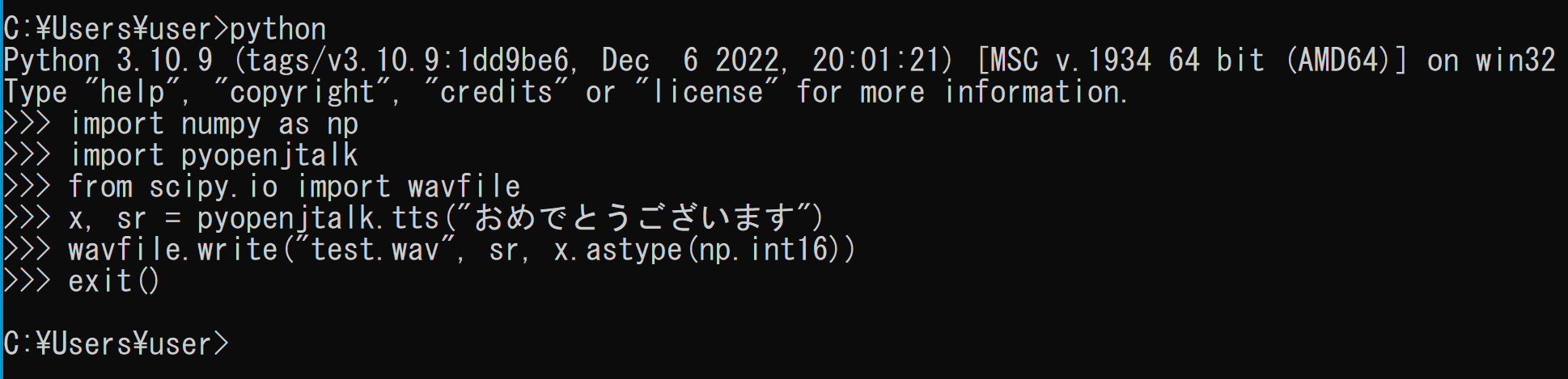
- test.wav というファイルができているので確認.

- Windows で,管理者権限でコマンドプロンプトを起動(手順:Windowsキーまたはスタートメニュー >
cmdと入力 > 右クリック > 「管理者として実行」)。 - インストール
python -m pip install -U pygame

- 次の Python プログラムを実行する
test.wav というファイル名のファイルが生成される.
import numpy as np import pyopenjtalk from scipy.io import wavfile fname = "test.wav" x, sr = pyopenjtalk.tts("おめでとうございます") wavfile.write(fname, sr, x.astype(np.int16)) import pygame pygame.mixer.init(frequency=44100) pygame.mixer.music.load(fname) pygame.mixer.music.play()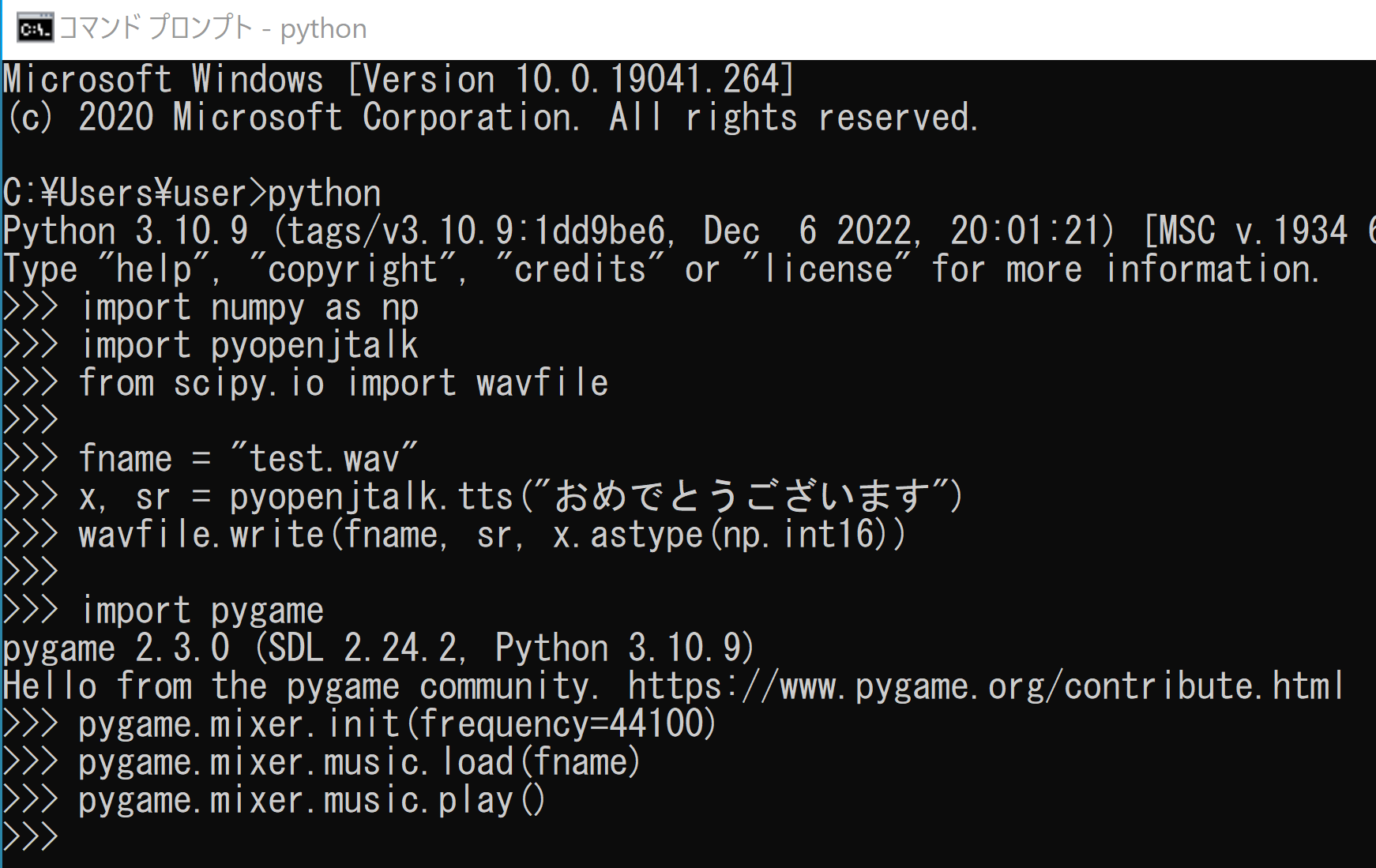
【関連する外部ページ】
【サイト内の関連ページ】
pyopenjtalk のインストール(Python,pip を使用)(Windows 上)
日本語の音声合成(Windows 上)
pyopenjtalk の GitHub のページ: https://github.com/r9y9/pyopenjtalk に記載のプログラムを実行してみる.
日本語の音声合成と再生(Windows 上)
pyopenjtalk の GitHub のページ: https://github.com/r9y9/pyopenjtalk に記載のプログラムを実行してみる.
pygame のインストール(Python,pip を使用)(Windows 上)
pygame は,音声ファイの処理のために使用する.
![[kaneko lab.]](https://www.kkaneko.jp/info/logo_png.png)